A macOS Outlookban nem érhetők el az üzenetek kézbesítésének rendszeres késleltetésére vonatkozó szabályok . Az alábbiakban leírtak szerint azonban késleltetheti az egyes üzenetek kézbesítését.
Megjegyzés: A Mac Outlook korábbi verziói a Küldés később néven hivatkoznak erre a funkcióra.
Sajnáljuk, de ez a funkció nem érhető el IMAP- vagy POP-fiókokban, például a Gmailben, a Yahoo-on vagy az iCloudban.
Üzenet ütemezése későbbre
-
Írja meg az üzenetet, és adja meg a címzettek nevét a Címzett sorban.
-
A Küldés gombra kattintva kattintson a legördülő nyílra, és válassza a Küldés ütemezése lehetőséget.
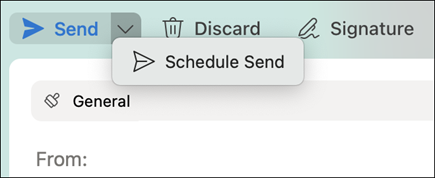
-
Adja meg az elküldendő e-mail időpontját és dátumát.
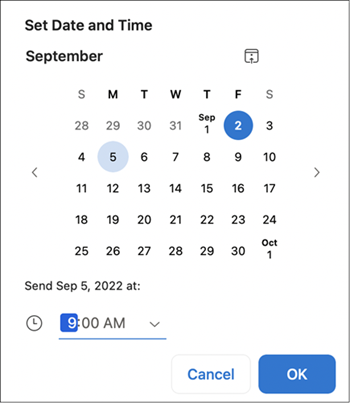
-
Kattintson az OK gombra.
Az üzenet a Piszkozatok mappába kerül a megadott időpontig és dátumig. A rendszer akkor is elküldi, ha az Outlook nincs megnyitva a számítógépen.
Későbbi küldésre ütemezett üzenet visszavonása
-
A Piszkozatok mappában nyissa meg az üzenetet.
-
Válassza a Küldés megszakítása elemet.

-
Az Igen gombot választva erősítse meg a műveletet.
Az üzenet nyitva marad, így azonnal elküldheti, vagy késleltetheti egy másik időpontig.
Követelmények
-
Ez a funkció csak Microsoft 365 előfizetésben, a Mac Outlook 2019-ben és a Mac Outlook 2021-ben érhető el (a verzió ellenőrzéséhez válassza az Outlook > Az Outlook névjegye lehetőséget).
-
Ehhez a funkcióhoz olyan Exchange-fiókra van szükség, mint például a Microsoft 365 vagy az Exchange 2016 CU5-ös vagy újabb verziójában üzemeltetett Outlook.com.
-
Nem fog működni IMAP- vagy POP-fiókokkal, például Gmail-, Yahoo- vagy iCloud-fiókokkal.
Problémája van?
Válassza a Súgó > Kapcsolatfelvétel az ügyfélszolgálattal lehetőséget.










